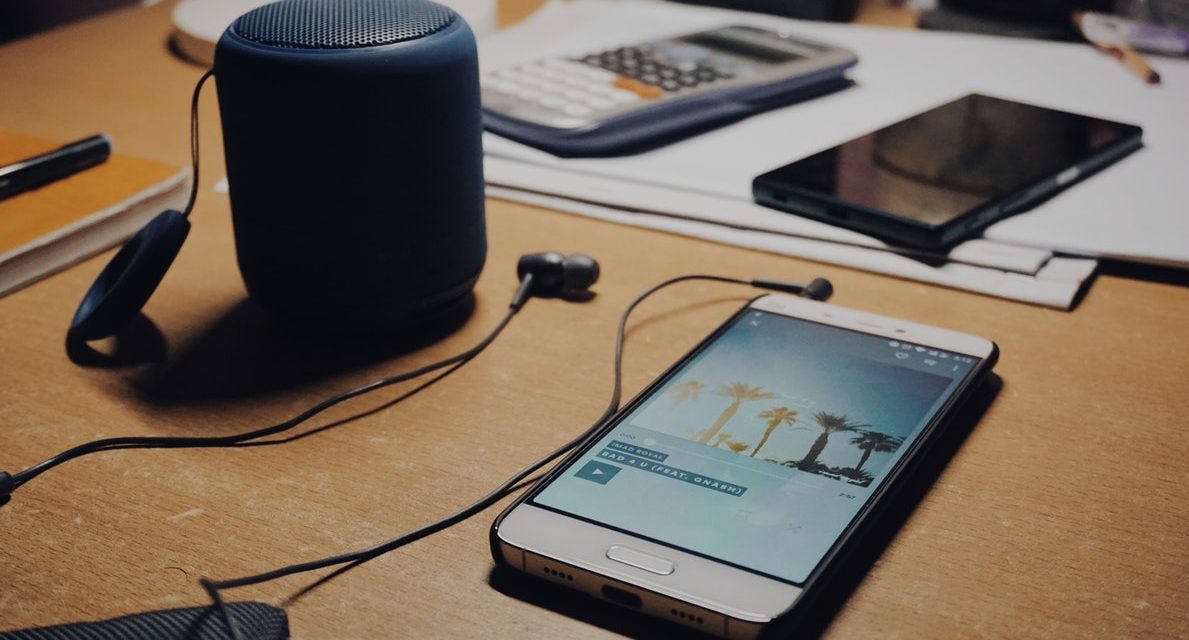por William Ciceri, consultor especializado BB Baterias
Galera, muita gente sofre com as constantes mensagens de memória cheia no celular, muitos apagam fotos, vídeos e até aplicativos e parece que nada resolve. Aqui estão 4 dicas simples para liberar memória do Android e acabar com as agoniantes notificações, melhorando, de quebra, o desempenho do seu smartphone.
Dica 1: Limpe os Cookies do seu navegador
Sim, seu navegador é um vilão, tudo o que você visita na internet gera o chamado cookie, que nada mais é que uma memória temporária que armazena as informações dentro do navegador como: buscas, páginas pesquisadas e até propagandas.
Se livrar disso é muito simples. Nas configurações do seu android, vá em “aplicativos”, escolha o app do seu navegador, selecione “armazenamento”, clique em “limpar cache” e pronto! Já eliminamos uma boa parte de arquivos dispensáveis.
Dica 2: Utilize um aplicativo de gerenciamento de arquivos
Hoje em dia o Whatsapp é o aplicativo mais utilizado do mundo, mas também o maior inimigo da memória do seu celular. Ele, por algum motivo desconhecido, armazena cada mídia que passa pelo app. Como explicar melhor isso? Digamos que eu receba uma foto, eu vou baixar e ela automaticamente será salva no meu aparelho. Até aí tudo certo, mas quando a gente envia uma imagem que está no nosso celular, o Whatsapp cria uma cópia da imagem que você já tem – e isso também vale para vídeos, músicas, áudios e documentos.
Vamos a solução: o ideal é ter um aplicativo de gerenciamento de arquivos, caso o seu celular não possua um. Dentro do seu app busque por “WhatsApp”. Geralmente encontramos 3 pastas ali: media, database e backups. Dentro da primeira, estarão os arquivos de mídia gerados pelo seu aplicativo (gifs, áudios, músicas, documentos, imagens, fotos de perfil, vídeos). No entanto, em cada uma dessas divisões, há os arquivos recebidos e enviados – estes, são acondicionados em uma subpasta chamada “sent”. Delete todas as pastas “sent” ou selecione as mídias que deseja excluir manualmente. Isso vai liberar memória do Android, deixando ele mais responsivo.
Dica 3: Crie uma conta no Google Fotos
Hoje em dia é muito comum as pessoas tirarem milhares de fotos diariamente, principalmente com tantas redes sociais voltadas a isso. Além das fotografias, temos os vídeos, que ocupam ainda mais espaço. Então, qual a grande dica? Na verdade, a dica é muito simples: crie uma conta no Google fotos. Isto pode economizar uma boa parte da memória do seu celular, pois oferece 15GB para armazenamento de vídeos e fotos.
Para usar o Google Fotos só precisa ter um e-mail do Google, ou seja, um Gmail. Isto já lhe garante o acesso ao aplicativo em nuvem do Google. Muito complicado? Claro que não.
Dica 4: Salve os seus arquivos em nuvem
Nessa vida moderna precisamos ter tudo ao alcance de um clique — apresentações, resumos, trabalhos de faculdade, escolares, livros, entre outros. Tudo isso acaba consumindo a memória do Android e logo, deixa o seu celular mais lento.
O Google possui, ainda, o Google Drive, que é um espaço de armazenamento em nuvem que nos ajuda a poupar memória do smartphone e manter nossos documentos a salvo. Ele permite que você envie seus documentos para a nuvem e os mantenha salvos, sem esgotar a capacidade de armazenamento do dispositivo móvel. Assim como o Google Fotos, para usar o Google Drive (que também pode armazenar fotos) você só precisa de uma conta de e-mail do Google, o Gmail.
E estas foram as dicas para liberar memória do Android e finalmente acabar com as mensagens de “pouco espaço” que incomodam tanto. Gostou das dicas? Compartilhe com os seus amigos!